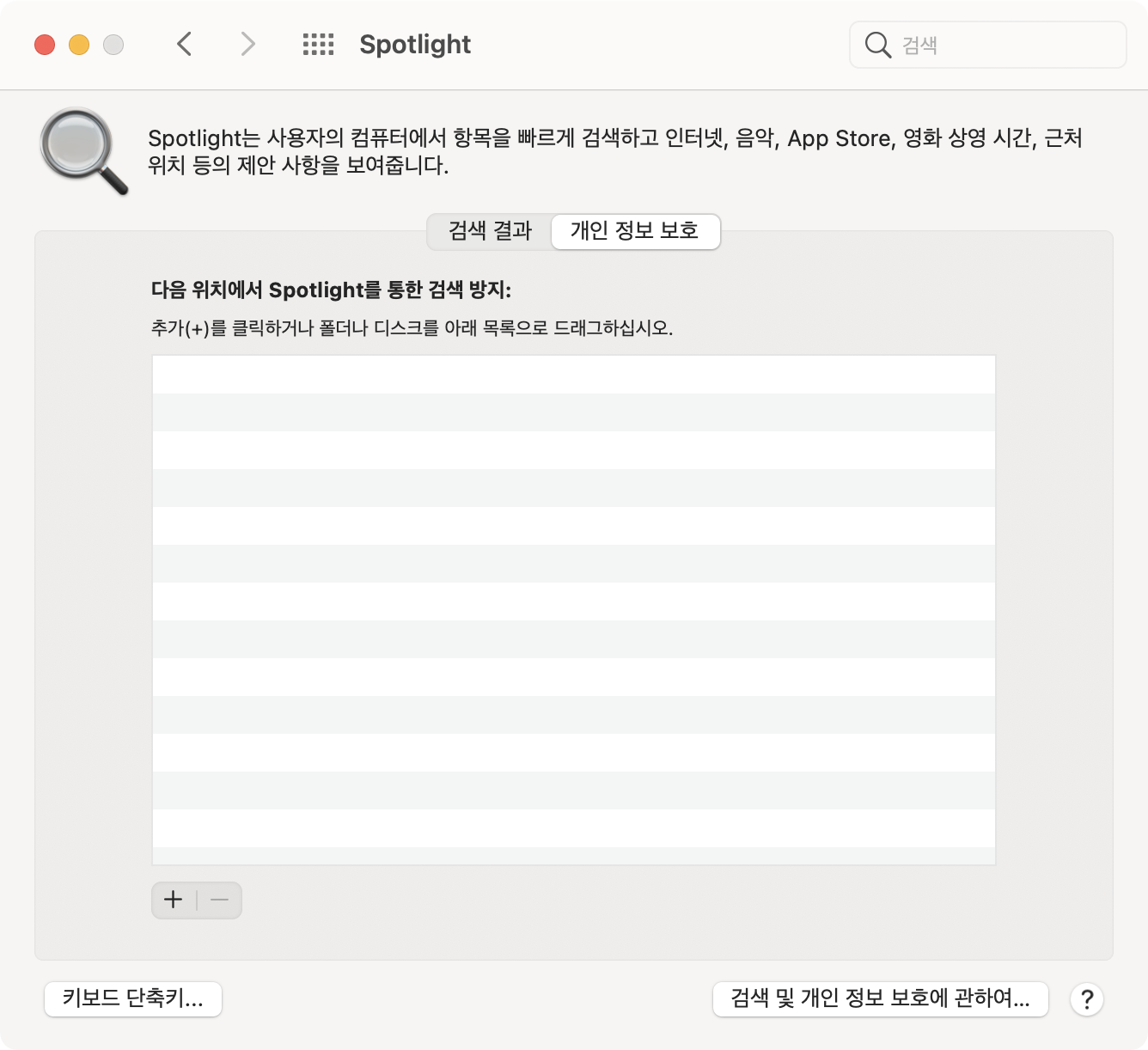이 게시물은 2021.03.24 타 블로그에 작성된 내용의 백업본입니다.
Mac의 사용뿐만 아니라 대다수의 애플 기기에서 매우 편리하게 사용되는 검색 기능인 spotlight에 관한 사용법입니다.
#1. spotlight 열기

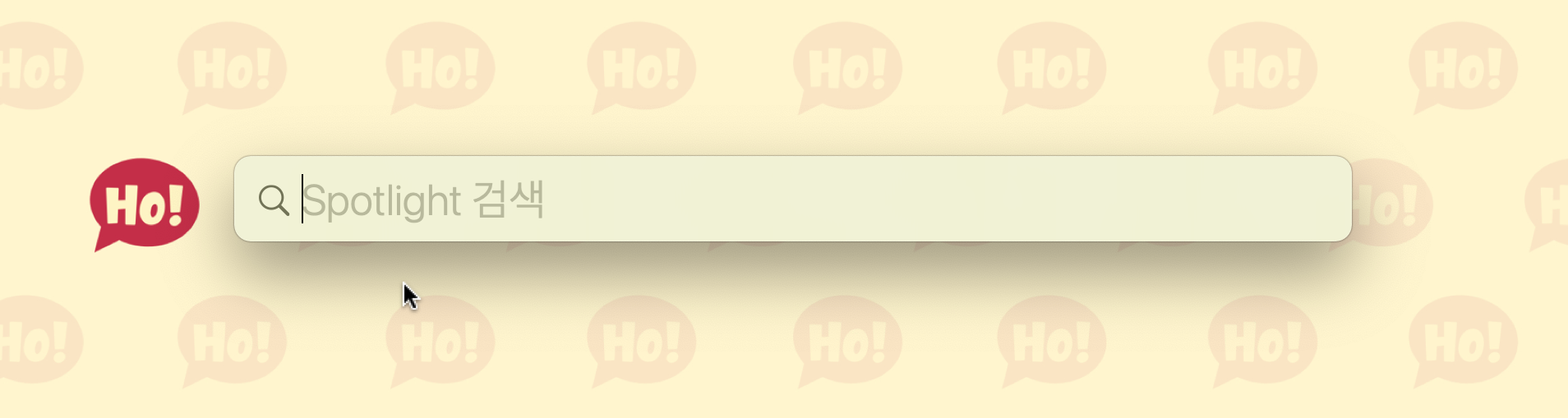
spotlights는 메뉴 막대의 오른쪽에 돋보기 모양을 클릭하여 실행할 수도 있지만 가급적이면 단축키를 이용하는 것을 추천드립니다.
단축키는 command + space입니다.
#2. 검색하기

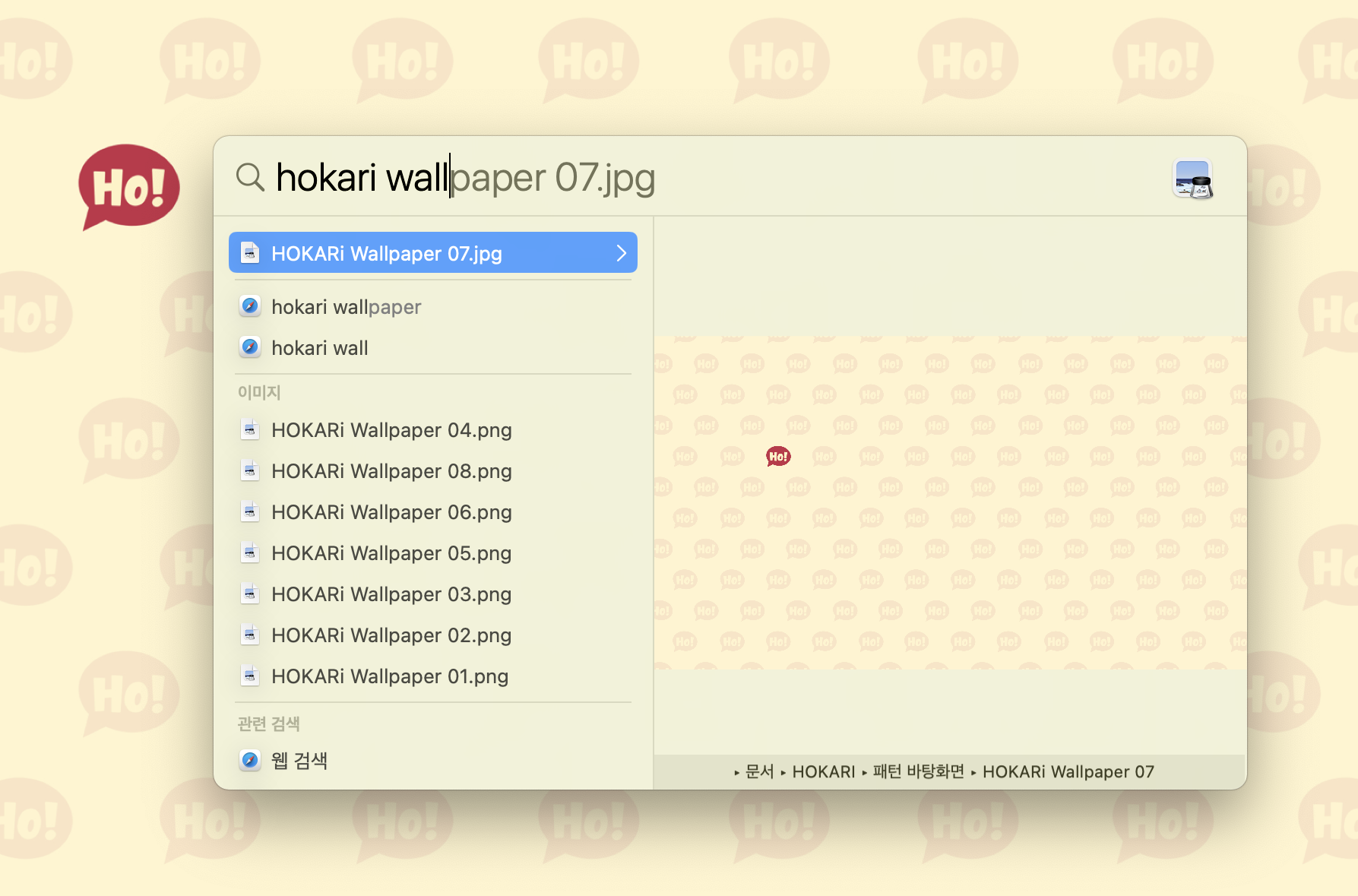
spotlight를 이용하여 응용프로그램이나 파일을 검색했을 경우, return 키를 이용해 바로 실행할 수도 있으며,
해당 파일이 있는 폴더의 위치를 알고 싶다면 파일을 선택한 후 command 키를 누르면 미리보기의 아래쪽에 해당 파일이 있는 경로가 표시됩니다.
해당 폴더를 바로 열고 싶으면 command + R 키를 눌러 Finder를 열 수 있습니다.
※검색은 해당 단어의 첫 글자부터 입력해야 합니다.
ex) '스크린샷'을 '크린샷'이라고 검색하면 검색이 되지 않습니다.
고급 검색 기능
(1) 파일의 유형이나 위치 등을 기반으로 검색할 수 있습니다.
예를 들어 검색하고 싶은 단어 앞 혹은 뒤에 '종류:폴더'를 입력하면 해당 항목을 폴더에서만 검색하게 됩니다.
유형은 폴더뿐만이 아니라 연락처, 음악, 오디오, 이미지, 이메일, PDF, 동영상 등이 있습니다.

(2) 각종 연산자(AND, OR, AND NOT 등)를 이용하여 검색할 수 있습니다.
연산자를 이용하면 다음과 같은 조건으로 검색이 가능합니다.
AND : 입력한 단어를 모두 포함하는 결과를 검색
OR : 입력한 결과 중 하나라도 포함하는 결과를 검색
AND NOT : 앞의 단어는 포함하되, 뒤의 단어는 포함하지 않는 결과를 검색

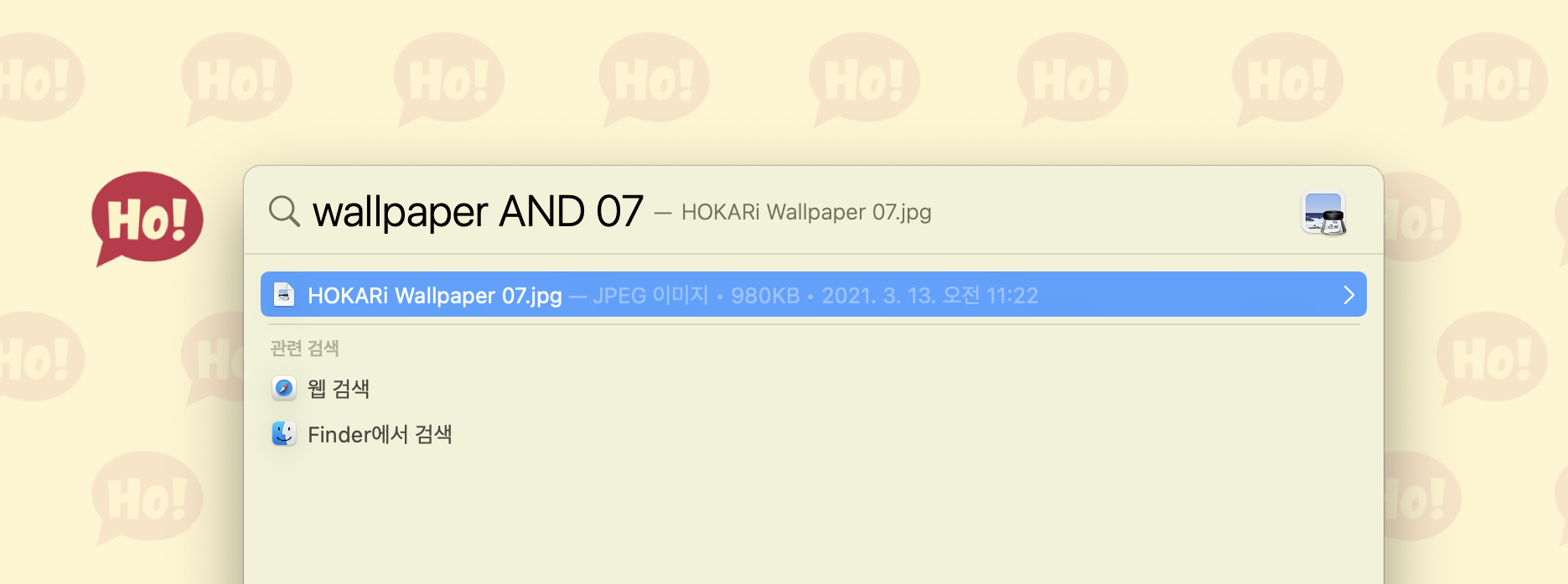
※ 연산자는 모두 대문자로 입력해야 합니다.
#3. Spotlight에서 할 수 있는 것들


spotlight를 이용하면 파일의 검색뿐만 아니라,
응용 프로그램의 검색, 메모, 연락처, 메시지, 캘린더 등 각종 정보를 기반으로 관련된 내용을 각 종류별로 최대 5개까지 한 번에 찾아줍니다.
그 이상의 정보가 필요하다면 아래쪽의 Finder에서 모두 보기를 통해서도 확인이 가능합니다.
또한 계산기 및 환율 검색, 날씨 기능은 굳이 여러 가지 절차를 거치지 않고 원하는 대로 바로 검색을 할 수 있기에 일반적인 사용에서 매우 편리한 기능 중 하나입니다.
계산기 기능의 경우 기본적인 더하기, 빼기, 나누기, 곱하기뿐만 아니라 공학용, 및 프로그래머용 계산기 기능도 갖추고 있습니다.
ex) sin(), igamma() 등
날씨는 지역명 + 날씨를 입력해도 되고, 그냥 '날씨'라고 입력하면 현재 위치를 기준으로 알려줍니다.
#4. Spotlight의 설정
'시스템 환경설정 > Spotlight'에서 검색의 결과에 대한 범위를 지정할 수 있습니다.
검색 결과 탭은 기본적으로 모두 체크가 되어있는데, 검색 결과에 포함하고 싶은 카테고리만 체크를 하시면 됩니다.
개인 정보 보호 탭은 검색에서 제외되었으면 하는 폴더 등을 지정해 줄 수 있는데 왼쪽 아래의 + 아이콘을 클릭하여 추가할 수 있습니다.